एक विस्तृत समीक्षा पुखराज वीडियो सभी पहलुओं से एआई को बढ़ाता है
AI टूल अब काफी व्यापक रूप से उपयोग किए जा रहे हैं। कोई भी व्यक्ति न केवल मांग पर पाठ्य सामग्री तैयार करने के लिए इसका उपयोग कर सकता है, बल्कि मल्टीमीडिया फ़ाइलों के साथ भी इसकी मदद ले सकता है। काफी डेवलपर्स ने पहले ही अपने स्वयं के AI वीडियो एन्हांसर लॉन्च कर दिए हैं। ये उपकरण क्षतिग्रस्त वीडियो की मरम्मत कर सकते हैं या अन्यथा धुंधले वीडियो को वास्तविकता के सबसे नज़दीकी संभव चित्र गुणवत्ता में पुनर्स्थापित कर सकते हैं। Topaz Video Enhance AI सर्वश्रेष्ठ में से एक है। दुनिया भर के उपयोगकर्ताओं द्वारा विश्वसनीय, इसने काफी उच्च दर्जा प्राप्त किया है।
हालाँकि, क्या आप इस कार्यक्रम के बारे में विस्तार से जानते हैं? इस लेख में, हम आपको बताएँगे समीक्षा पुखराज वीडियो एन्हांस एआई 6 पहलुओं से, और सबसे अच्छे विकल्पों में से एक की सिफारिश की जाएगी। हमारी सामग्री पढ़ने के बाद, हमें उम्मीद है कि आप Topaz Video Enhance AI का आसानी से उपयोग कर सकते हैं और क्रिस्टल-क्लियर वीडियो प्राप्त कर सकते हैं।

पृष्ठ सामग्री
भाग 1. टोपाज़ वीडियो एन्हांस AI क्या है
टोपाज़ वीडियो एन्हांस एआई एक वीडियो एन्हांसर है जो आर्टिफिशियल इंटेलिजेंस तकनीक का उपयोग करता है। टोपाज़ लैब्स द्वारा विकसित, इसे वीडियो की गुणवत्ता को बेहतर बनाने और बढ़ाने के लिए डिज़ाइन किया गया है। अपनी शक्तिशाली विशेषताओं के कारण, इसे फ़िल्म निर्माताओं और फ़ोटोग्राफ़रों जैसे कंटेंट क्रिएटर्स द्वारा व्यापक रूप से उपयोग किया गया है। जो कोई भी अपने वीडियो की दृश्य गुणवत्ता को बढ़ाना चाहता है, वह टोपाज़ वीडियो एन्हांस एआई द्वारा प्रदान की जाने वाली उन्नत एआई तकनीक को आज़मा सकता है। यह रिज़ॉल्यूशन को बेहतर बना सकता है, शोर को कम कर सकता है और उस हिस्से को हटा सकता है जिसकी आपको ज़रूरत नहीं है।
भाग 2. उपयोगकर्ता इंटरफ़ेस
पूरा पेज अच्छी तरह से व्यवस्थित है, जिसमें विभिन्न कार्यों और सेटिंग्स के लिए अच्छी तरह से परिभाषित अनुभाग हैं। शीर्ष पर मेनू बार फ़ाइल लोडिंग, सेविंग, संपादन और निर्यात जैसे आवश्यक कार्यों तक पहुँच प्रदान करता है। वीडियो संसाधित होने पर एक पूर्वावलोकन विंडो प्रदर्शित की जाएगी, जिससे आप वास्तविक समय में परिवर्तन और समायोजन देख सकेंगे। इसके द्वारा प्रदान किए जाने वाले संवर्द्धन उपकरण केवल कुछ क्लिक के साथ लागू किए जा सकते हैं। साथ ही, आप सेटिंग पैनल के माध्यम से प्रत्येक संवर्द्धन उपकरण के लिए विभिन्न सेटिंग्स को अनुकूलित कर सकते हैं। यह आपकी आवश्यकताओं के अनुसार प्रक्रिया को समायोजित करने की अनुमति देता है। इसके अलावा, ऑपरेशन के माध्यम से उपयोगकर्ताओं का मार्गदर्शन करने के लिए निर्देश होंगे।
भाग 3. आवश्यकताएँ
विंडोज के लिए
प्रणाली: विंडोज़ 10 या 11
CPU: AVX2 निर्देशों के साथ Intel या AVX2 निर्देशों के साथ AMD
याद: 16 GB
चित्रोपमा पत्रक:
NVIDIA GTX 900 या उच्चतर, 4GB VRAM (NVIDIA)
AMD Radeon 400 या उच्चतर, 4GB VRAM (AMD)
इंटेल UHD 600 ग्राफिक्स या उच्चतर। 12GB RAM (इंटेल)
मैकओएस के लिए
प्रणाली: कैटालिना 10.15 और अधिक
CPU: AVX निर्देशों के साथ इंटेल
याद: 16 GB
राम: 4GB
चित्रोपमा पत्रक: 2015 से समर्पित GPU
भाग 4. मुख्य कार्य
इसकी सामान्य अवधारणा को समझने के बाद, हमें यह पता लगाना होगा कि यह किस तरह से हमारी मदद कर सकता है। यहाँ, हमने Topaz Video Enhance AI के मुख्य कार्यों को सूचीबद्ध किया है।
Upscale वीडियो
टोपाज़ वीडियो एन्हांस एआई का सबसे महत्वपूर्ण कार्य इसकी महत्वपूर्ण रूप से क्षमता है निम्न-गुणवत्ता वाले वीडियो का रिज़ॉल्यूशन बढ़ाएँइस प्रक्रिया में, छवि की स्पष्टता या विवरण में कोई कमी नहीं आएगी।
अपना वीडियो अनुकूलित करें
यह संवर्द्धन प्रक्रिया को नियंत्रित करने के लिए कई अनुकूलन विकल्प प्रदान करता है, जैसे कि शार्पनिंग एल्गोरिदम को लागू करना और रिज़ॉल्यूशन परिवर्तनों को समायोजित करना।
शोर कम करो
शक्तिशाली शोर कम करने की क्षमता आपके वीडियो में दानेदार या शोर वाली फुटेज को साफ कर सकती है। इस प्रकार, वीडियो की समग्र गुणवत्ता विकसित होगी।
विस्तार और तीक्ष्णता बढ़ाएँ
यह उन सूक्ष्म विवरणों को ठीक कर सकता है जो कम-रिज़ॉल्यूशन फुटेज में खो सकते हैं।
सही रंग सुधार
यह टूल वीडियो की रंग सटीकता बढ़ाने के लिए रंग सुधार उपकरण प्रदान करता है।
भाग 5. टोपाज़ वीडियो एन्हांस AI का उपयोग कैसे करें
अब, आपको इस टूल के कार्यों की पूरी समझ हो गई है। आगे, हमें सीखना चाहिए कि Topaz Video Enhance AI का उपयोग कैसे करें। आपको चिंता करने की ज़रूरत नहीं है। अपने वीडियो को बेहतर बनाने के लिए इसका उपयोग करने के लिए आपको कुछ भी जटिल करने की आवश्यकता नहीं है।
टोपाज़ वीडियो एन्हांस एआई के साथ अपने वीडियो को बेहतर बनाने के लिए नीचे दिए गए विस्तृत चरणों का पालन करें।
चरण 1। अपने डिवाइस पर Topaz Video Enhance AI लॉन्च करें। फिर, अपना लक्षित वीडियो इसमें जोड़ें। यहाँ, आपके पास दो विकल्प हैं। आप क्लिक कर सकते हैं ब्राउज़र अपनी फ़ाइल का चयन करने के लिए या फ़ाइल को सीधे ऐप में खींचने के लिए.

चरण 2। इसके बाद, साइडबार पर जाएँ। वहाँ सेटिंग विकल्प हैं जिनका उपयोग आप अपने वीडियो को बेहतर बनाने के लिए कर सकते हैं। इनपुट वीडियो का रिज़ॉल्यूशन बॉक्स में प्रदर्शित किया जाएगा। इनपुटआप ड्रॉप-डाउन मेनू में आउटपुट रिज़ॉल्यूशन और फ्रेम दर समायोजित कर सकते हैं।

चरण 3। आप निर्यातित चुन सकते हैं पात्र, एनकोडर, तथा श्रव्य विन्यास में आउटपुट सेटिंग्स मेनू.

चरण 4। अब, आप परिणाम का पूर्वावलोकन कर सकते हैं। क्लिक करें पूर्वावलोकन, और जाँच करने के लिए अपने वीडियो में से कोई भी 30 सेकंड चुनें। आप पूरी जाँच के लिए यथासंभव 30 सेकंड के सेगमेंट बना सकते हैं।

चरण 5। जब आप संतुष्ट महसूस करें, तो क्लिक करें निर्यात उन्नत वीडियो प्राप्त करने के लिए.
भाग 6. नुकसान
एक शक्तिशाली कंप्यूटर की आवश्यकता है
पुराने हार्डवेयर वाले उपयोगकर्ताओं को धीमी प्रोसेसिंग अवधि का अनुभव हो सकता है।
काफी बहुमूल्य
कुछ उपयोगकर्ताओं को इसकी लागत बहुत अधिक लग सकती है, विशेष रूप से यदि उनकी वीडियो संवर्द्धन संबंधी जरूरतें सीमित हों।
प्रोसेसिंग समय
उपयोगकर्ताओं को अपने वीडियो को संसाधित करने और उसे बेहतर बनाने के लिए सॉफ्टवेयर का इंतजार करना पड़ सकता है।
इंटरनेट कनेक्शन
Topaz Video Enhance AI को विशिष्ट AI कार्यों को सक्रिय या संसाधित करने के लिए इंटरनेट कनेक्शन की आवश्यकता हो सकती है। आप इसे ऑफ़लाइन उपयोग नहीं कर सकते।
भाग 7. टोपाज़ वीडियो एन्हांस एआई का विकल्प
VidHex वीडियो एन्हांसर
जैसा कि हमने पिछले लेख में बताया है, Topaz Video Enhance AI का प्रदर्शन बेहतरीन रहा है। लेकिन दुनिया में कोई भी चीज़ परफेक्ट नहीं होती, और यह भी कोई अपवाद नहीं है। अगर आप वीडियो के साथ काम करते समय टूल की ज़्यादा कीमत जैसी समस्याओं से बचना चाहते हैं, तो हम आपको Topaz Video Enhance AI के कुछ और विकल्प आज़माने की सलाह देते हैं। VidHex Video Enhancer आपके लिए सबसे अच्छा विकल्प होगा। कुछ बुनियादी वीडियो सुविधाओं के अलावा, जिन्हें हम अच्छी तरह जानते हैं, VidHex वीडियो की गुणवत्ता सुधारने, ब्लैक एंड व्हाइट वीडियो को रंगीन बनाने, वीडियो को शोर कम करने, वीडियो का रंग निखारने आदि के लिए और भी कई तरह के AI मॉडल प्रदान करता है। इसके अलावा, VidHex फुटेज की बारीकियों को यथासंभव स्वाभाविक और वास्तविक रूप से पुनर्स्थापित करने पर ज़ोर देता है, जिससे आपका वीडियो स्मूथ और क्लियर बनता है।
यहां, आपको अपने वीडियो को संशोधित करने के लिए VidHex वीडियो एन्हांसर का उपयोग करने के बारे में एक संक्षिप्त मार्गदर्शिका मिलेगी।
चरण 1। अपने कंप्यूटर पर VidHex Video Enhancer डाउनलोड और इंस्टॉल करें।
चरण 2। इसे खोलें, और अपनी फ़ाइल को प्रोग्राम में अपलोड करने के लिए यहां क्लिक करें या खींचें और छोड़ें बटन दबाएं।
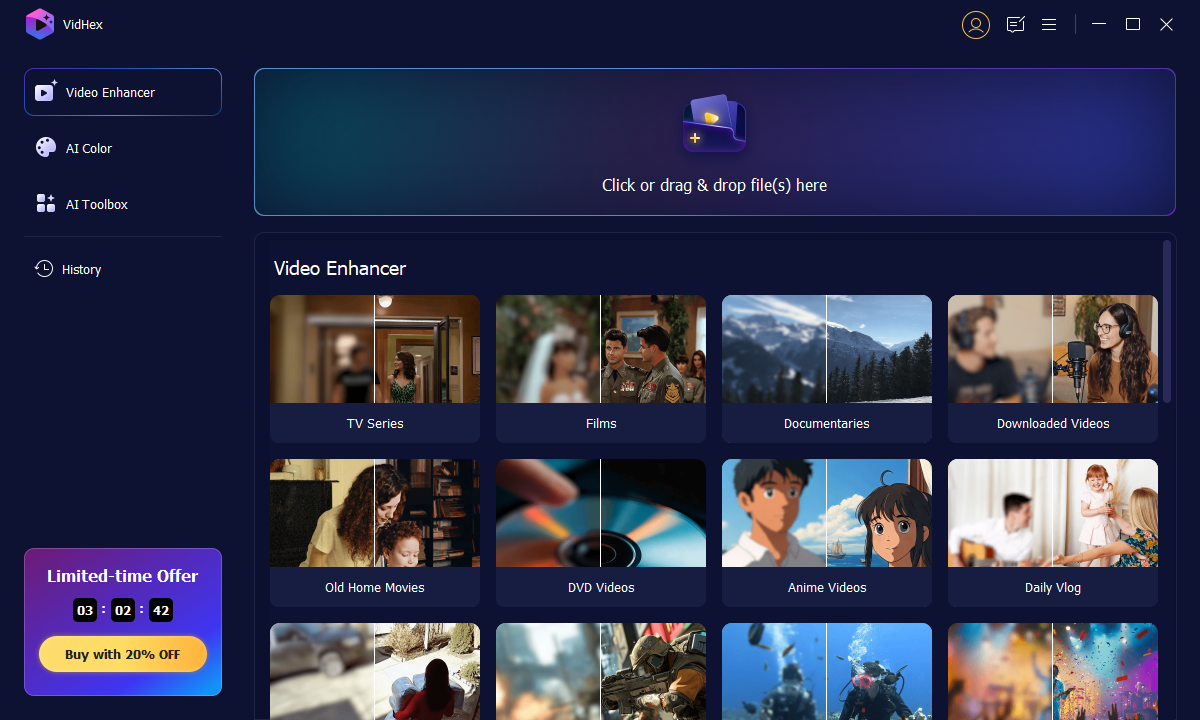
चरण 3। संपादन इंटरफ़ेस में प्रवेश करते समय, दाईं ओर दी गई सूची से वह मॉडल चुनें जिसका आप उपयोग करना चाहते हैं। विभिन्न VidHex AI मॉडल वीडियो पर अलग-अलग प्रभाव डालते हैं। किसी एक को चुनें और पूर्वावलोकन पर क्लिक करें।
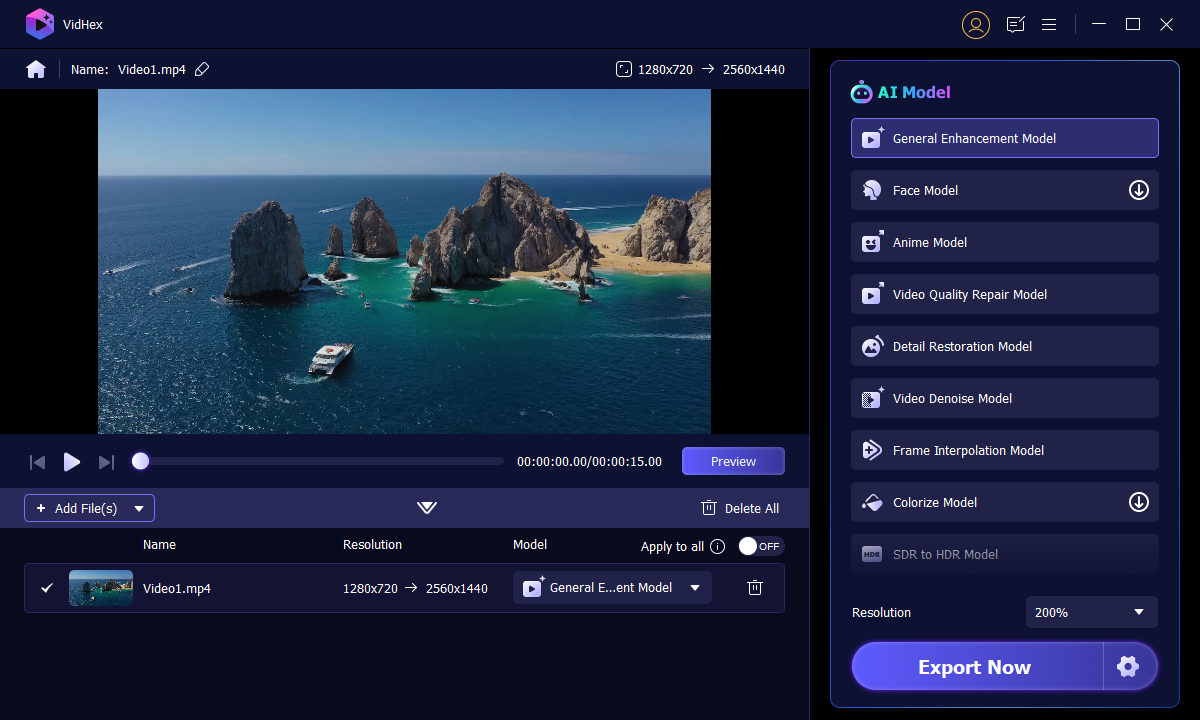
चरण 4। प्रभाव तुलना विंडो से, अपना उन्नत परिणाम प्राप्त करने के लिए पूर्ण वीडियो निर्यात करें बटन पर क्लिक करें।
भाग 8. टोपाज़ वीडियो एन्हांस एआई के लिए अक्सर पूछे जाने वाले प्रश्न
क्या टोपाज़ वीडियो एआई मुफ़्त है?
यदि आप Topaz Video AI का उपयोग करना चाहते हैं, तो आपको भुगतान करना होगा। वर्तमान में, यह मुफ़्त नहीं है। लेकिन एक निःशुल्क परीक्षण उपलब्ध है। यदि परिणाम से संतुष्ट हैं, तो आप पूर्ण सॉफ़्टवेयर संस्करण अनलॉक कर सकते हैं। कीमत आपके चुने हुए लाइसेंस और वांछित अवधि के आधार पर भिन्न होती है। यह सॉफ़्टवेयर काफी शक्तिशाली है, इसलिए इसके लिए भुगतान करना उचित है।
क्या टोपाज़ वीडियो एआई इसके लायक है?
टोपाज़ वीडियो एआई एआई तकनीक द्वारा समर्थित विभिन्न वीडियो एन्हांसमेंट टूल प्रदान करता है। ये उपकरण पेशेवर फिल्म निर्माण और फोटोग्राफी में काफी उपयोगी हैं। संपादन के बाद गुणवत्ता और रिज़ॉल्यूशन में भारी वृद्धि के साथ, यह आपके वीडियो में महत्वपूर्ण अंतर लाता है। लेकिन हमें यह स्वीकार करना होगा कि यह एक भारी कीमत के साथ आता है। कुल मिलाकर, यह अभी भी काफी लायक है। हालाँकि, आप अपने बजट को कम करने के लिए सस्ते या मुफ़्त विकल्प भी देख सकते हैं।
टोपाज़ वीडियो एआई और टोपाज़ वीडियो एन्हांस एआई के बीच क्या अंतर है?
टोपाज़ लैब्स ने दोनों उपकरण विकसित किए हैं। वे उन्नत एआई तकनीक का उपयोग करके इसे बेहतर बनाते हैं और upscale वीडियो फ़ाइलें। भले ही उनके नाम बहुत समान दिखते हों, लेकिन उनमें काफी अंतर है। Topaz Video AI, Topaz Video Enhance AI की तुलना में ज़्यादा सुविधाएँ प्रदान करता है। बढ़ाने के अलावा, यह शोर कम करने और रंग सुधार का भी समर्थन करता है। दूसरी ओर, Topaz Video Enhance AI केवल वीडियो को बढ़ाने पर केंद्रित है। इसलिए, Topaz Video AI ज़्यादा महंगा है।
निष्कर्ष
यह एक संपूर्ण टोपाज़ वीडियो एन्हांस एआई की समीक्षाहमने लगभग हर उस कोण पर ध्यान केंद्रित किया है जिसे काटा जा सकता है और इस उपकरण के बारे में अक्सर पूछे जाने वाले कुछ सवालों के जवाब भी दिए हैं। इस लेख को पढ़कर आप इसके उपयोग में महारत हासिल करने के अपने रास्ते पर अच्छी तरह से आगे बढ़ेंगे। बाजार में कई वीडियो एन्हांसमेंट टूल लॉन्च किए गए हैं, लेकिन उनकी शक्ति को कभी नकारा नहीं गया है। इन मुख्य तत्वों के अलावा, हम इसके सबसे अच्छे विकल्पों में से एक, विडमोर वीडियो एन्हांसर की सलाह देते हैं। आप इसे व्यापक रूप से आज़मा सकते हैं। यदि आपके पास कोई अन्य प्रश्न हैं, तो उन्हें टिप्पणी अनुभाग में छोड़ दें। जैसे ही हम उन्हें देखेंगे, हम उनका उत्तर देना सुनिश्चित करेंगे।




